Böyle küçük harfler. Bir Word'deki küçük harfleri büyük harflerle değiştirme
Talimatlar
Çoğu durumda, üretici Microsoft Office'ten Word önceden yapılandırılmış ayarlarla yüklenir. Özellikle, kural olarak, bu programdaki metin varsayılan olarak bu şekilde yazılır. Cümle, Rus dilinin kurallarına göre olması gerektiği gibi büyük harfle başlar, metin küçük harfle yazılır. Tamamen durur koymaz, yeni bir teklif otomatik olarak yazılacaktır. büyük harf.
Ancak bazen metinde küçük harfleri büyük harflerle değiştirmek gerekir. Bunu yapmanın birkaç yolu var. Örneğin, çevirmeniz gerekiyorsa metin belgesi büyük harflerle bir kelime yazın, Shift düğmesine basın (klavyede iki tane var - sol ve sağ, herhangi birini kullanın) ve bir kelime veya kısaltma yazarken basılı tutun.
Kelime yaz büyük harflerle Ayrıca Caps Lock klavye tuşunu da kullanabilirsiniz. Bu düğmeye bir kez basın ve metninizi yazın. Büyük / küçük harf değişimi yapmanız gerektiğinde, tuşuna tekrar basın. Caps Lock kullanarak sözcük yazıyorsanız, birden çok harfi küçük harfle yazmak için Shift tuşunu basılı tutun. Gerekli değişiklikleri yaptıktan sonra anahtarı bırakın.
Zaten küçük harflerle bir kelime yazdıysanız ve onu büyük harflerle değiştirmeniz gerekiyorsa, kelimeyi veya metnin düzenlenmesi gereken kısmını seçmek için fareyi kullanın. Sonra fare imlecini üst araç çubuğuna getirin ve "Biçim" bölümünü bulun. İlgili yazının bulunduğu butona tek bir tıklama ile menüyü açın ve "Kayıt Ol" seçeneğini seçin. Bu düğmeyi tıklayın ve açılan pencerede önerilen metin yazma seçeneklerinden birini seçin: cümlelerde olduğu gibi, tümü küçük harf, tümü büyük harf, büyük harfle başlayın (bu durumda, her sözcük büyük harfle yazılacaktır), durum. Harfleri değiştirmenin uygun yolunu belirledikten sonra, işlemi onaylamak için "Tamam" düğmesine basın.
Metindeki harflerin boyutunu değiştirmeniz gerekiyorsa, bir kelime veya kelime öbeği seçin, sağ tıklayın ve açılır pencerede "Yazı Tipi" seçeneğini seçin. Yeni pencerede "Boyut" tablosunda istenen yazı tipi boyutunu seçin. Tamam'ı tıklayın. Aynı tabloda, metne başka değişiklikler de uygulayabilirsiniz: yazı tipi, stil, metin rengi, değişiklik, alt çizgi, ayrıca boşluk ve animasyon.
Küçük harflerle yazılan metni değiştirmenin daha kolay bir yolu da var. Bunu yapmak için seçin ve aynı anda Shift + F3 tuşlarına basın. Onlara tekrar basmak durumu değiştirir: küçük harfler cümlelerde olduğu gibi büyük harfle, her kelime büyük harfle vb. Bu durumda, seçeneklerden sadece birinde durmanız gerekecektir.
Modern bilgisayarlar, hemen hemen her meslekte bizim için vazgeçilmez yardımcılar haline geldi. Onların yardımıyla boş zamanlarımızı geçirebilir, alışveriş yapabilir ve en önemlisi belgelerle çalışabiliriz.
Metinle çalışırken vazgeçilmez yardımcılar
Faaliyetin türüne bağlı olarak, belirli bir yazılım paketi seçebilirsiniz. Windows işletim sistemi kullanıyorsanız, Office'ten uygulamalar hemen akla gelir: Word, Excel, PowerPoint ve diğerleri. Bu küçük programları kullanmanın temellerine hakim olmak bir dahi gerektirmez. Geliştiriciler, tüm araçları en rasyonel ve yapılandırılmış şekilde düzenlemeye çalıştı.
Örneğin, "Word" en popüler olanlardan biridir.Çoğu zaman ofis işleri için kullanılır, ancak ev kullanımı için de mükemmeldir. Editör iyidir çünkü hem profesyonel faaliyetler hem de en basit belgelerin eskizleri için uygundur. Okul çocukları, öğrenciler, gazeteciler, metin yazarları, blog yazarları tarafından yaygın olarak kullanılmaktadır. Basitliği ve sezgisel arayüzü sayesinde, düzenleyici evde hızlı eskizler için bile kullanılır, örneğin bir alışveriş listesi yapmak veya yemek tarifleri yazmak için.
Bununla birlikte, "Word" olanakları, karmaşık metin düzenleri oluşturmanıza, grafikler ve diyagramlar eklemenize, görüntüleri ve yazı tipi stillerini düzenlemenize ve çok daha fazlasına izin verir. Bugün bu editörü daha iyi tanıyacağız ve kullanımındaki küçük püf noktaları, örneğin "Word" deki her şeyi nasıl yapacağımızı öğreneceğiz.
MS Word
"Word" ün ilk versiyonu 1983 yılında Richard Brody tarafından oluşturuldu. O zamandan beri, bu küçük program için birden fazla güncelleme yayınlandı. Editör, tablo matris algoritmasının basit formlarını kullanır. Bugün program dünyadaki en pratik ve kullanılan programlardan biridir. Ve bu bir kaza değil.
"Vord" un avantajları
Word, diğer biçimlerle mükemmel bir şekilde bütünleşir. Örneğin, 2007 sürümü dosyayı PDF formatında kaydetmenize izin verir. Editör, belgelerin oldukça hızlı ve hoş bir şekilde biçimlendirilmesine katkıda bulunur. İşlevsellik, belge stilini anında değiştirebilmeniz, bir resim veya bir medya dosyası ekleyebilmeniz için yapılandırılmıştır.
MS Word, 3B formatında uygulanan çok çeşitli SmartArt nesneleri sağlar. Bir çocuk bile editörle çalışabilir ve bu sırada sorular ortaya çıkarsa, belirli bir görevi nasıl tamamlayacağını adım adım açıklayacak yerleşik asistanı kullanabilirsiniz. Ayrıca dosya boyutunu değiştirebilir ve hasarlı belgeleri kurtarabilirsiniz. Yerleşik formüllerin ve köprülerin otomatik kullanımı, tablo sihirbazı, hızlı yazım denetimi, baskı önizleme - tüm bunlar ve daha fazlası bu metin düzenleyicide bulunabilir.
Tüm bu işlevler "yüzeyde yatar", ancak daha derine "kazarsanız" ne olur? Örneğin, büyük harfler nasıl yapılır Onu çok daha hızlı ve daha kolay hale getirmeye yardımcı olacak birkaç Word sırrına bir göz atalım.
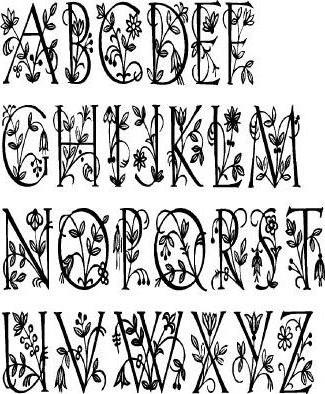
Word'deki tüm harfleri nasıl büyük yazabilirim?
Bir metin oluşturan birçok deneyimsiz kullanıcı, belirli ayarlamaları nasıl yapacağını bilmiyor. Örneğin, Word'deki tüm harflerin nasıl büyük yazılacağı. Böylece, çok değerli zamanlarını boşa harcayarak cümleleri yeniden yazarlar. Bu sorunu çözmenin birkaç yolu vardır.
İlki, klavyedeki CapsLook düğmesidir. Bastığınızda, hemen büyük harflerle yazacaksınız. Bu, başlıkları şekillendirmek veya metnin belirli bölümlerini vurgulamak için harikadır.
Ancak, aynı şekilde, önceden girilmiş metni düzenlemek de gerekli olur. Zaten yazdırılmışlarsa, Word'deki harfleri büyük harflere nasıl değiştirebilirim? Hızlı çalıştırma için çok sayıda "kısayol" tuşunun veya bunların kombinasyonlarının olduğunu pek kimse bilmiyor belirli işlev bir metin düzenleyicide. Fare ile değiştireceğiniz metni seçin. Ardından Shift + F3 tuşlarına basın. Bitti! Harfler artık büyük harfle yazılmıştır. Bu arada, tüm metni seçmek için Ctrl + A tuşlarına basabilirsiniz. Başka yollar da var.

Fare kullanarak "Word" deki harfleri büyük harflere nasıl değiştirebilirim?
Bunu yapmak için, istenen metni seçin, fareyi üzerine getirin ve sağ düğmeye basın. İçinde "Yazı Tipi" bulunan bir bağlam menüsü göreceksiniz. Küçük bir ek metin düzenleyici açılacaktır. "Değişiklik" maddesine dikkat etmeniz gerekiyor. Üçüncü sütunda, "Tümü Büyük Harf" seçin, "Tamam" a basın, harfler büyük olacaktır.

Word'deki metni büyük harfle yazmanın üçüncü yolu aşağıdaki gibidir. "Ana Sayfa" sekmesinde olmalısınız. Yeni bir belge açarken varsayılan olarak ayarlanır. İstenilen metin parçasını tekrar seçin. "Yazı Tipi" panelinde (metnin kalın, italik, altı çizili vb. Olduğu), iki harfli "Aa" ve aşağı oklu küçük bir simge göreceksiniz. Üzerine tıklayın ve "TÜM BÜYÜK HARFLER" i seçin, böylece harfler hemen değişecektir.
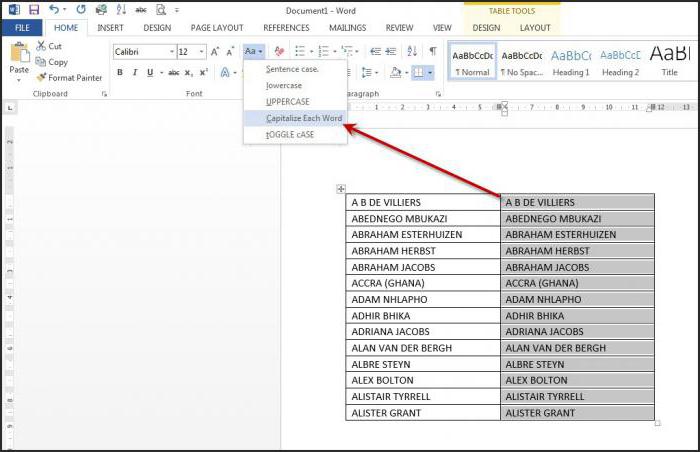
Artık Word'de metnin büyük harfle nasıl yazılacağını biliyorsunuz. Peki ya diğer küçük numaralar?
Vakayı değiştirmek gibi ilginç bir işleve ek olarak, metin editörümüzde bir dizi sır vardır. Örneğin, Alt + 7 + 6 + 9 kombinasyonunu kullanarak stres koyabilirsiniz. Bu, edebi metin ve yasal belgeler yazarken çok kullanışlıdır. Kişisel bilgilerinizi korumak için belgeye bir parola da koyabilirsiniz. Bu tür bir düzenleme "Dosya" menüsünde mevcuttur. Ctrl + Z ile son eylemi geri alabilirsiniz. Büyük bir metin parçası seçmeniz gerekiyorsa (örneğin, bir sayfada değil), imleci başlangıç \u200b\u200bnoktasına getirebilir ve Shift tuşunu basılı tutabilir, ardından geçidin sonuna gidebilirsiniz.
Artık Word'deki tüm harfleri nasıl büyük harf yapacağınızı biliyorsunuz. Metni hızlı ve kolay bir şekilde oluşturun ve düzenleyin!
Microsoft Office - Bu, tabloları, sunumları, metinleri ve diğer belge türlerini düzenlemek ve oluşturmak için en ünlü ofis paketidir. Bugün hemen hemen herkesin aşina olduğu Word uygulamasına odaklanacağız: çocuklara okullarda, kolejlerde, üniversitelerde onunla çalışması öğretiliyor. Bu program yardımıyla özetler ve dokümanlar hazırlanır. Bununla birlikte, çok az kişi onun kapsamlı işlevselliğine aşinadır. Bu yüzden bugün size nasıl olduğunu söylemek istiyoruz büyük harfler Word'de küçültün. Genel olarak, burada karmaşık hiçbir şey yoktur - her şey tam anlamıyla birkaç tıklamayla çözülür, ancak bu sorunla ilk kez karşı karşıya kalırsanız, tüm büyük harfleri küçük harf yapacak sihirli bir düğme bulmak uzun zaman alabilir.
Word'de büyük harfler nasıl küçültülür
Tüm insanlar körü körüne baskı yapamaz, klavyeye değil, dizüstü bilgisayarlarının veya bilgisayarlarının ekranına bakabilir - bu tür sorunların geldiği yer burasıdır. Sadece Caps Lock tuşuna bir kez basın ve ardından klavyedeki her tuşa bakarak yazın ... ve tüm metnin tamamen büyük harf olduğunu fark ettiğinizde, herhangi bir şeyi değiştirmek için çok geç olacaktır. Bu konuda sizler için bu talimatı verdik. Bu nedenle, Word'deki tüm harfleri küçük yapmak için şu adımları izlemelisiniz:
Gördüğünüz gibi, gerçekten kapsamlı işlevsellik sayesinde microsoft programları Office Word, büyük harfleri küçük harflere dönüştürme sorunu saniyeler içinde tam anlamıyla çözülür. Bu nedenle, tüm kullanıcılarımıza bu metin düzenleyicinin işlevselliğini daha derinlemesine incelemelerini tavsiye ediyoruz. İnanın bana, hala birçok ilginç ve en önemlisi faydalı sürprizleri gizliyor.
Harflerin durumundan "Aa" simgesinin sorumlu olduğunu unutmayın. Üzerine tıklayarak metni istediğiniz gibi biçimlendirebilirsiniz: küçük; büyük; cümlelerde olduğu gibi harfler; her kelimede büyük harfaynı zamanda durumu tersine çevirerek, küçüğün büyüdüğü ve büyüğün küçüldüğü yer.